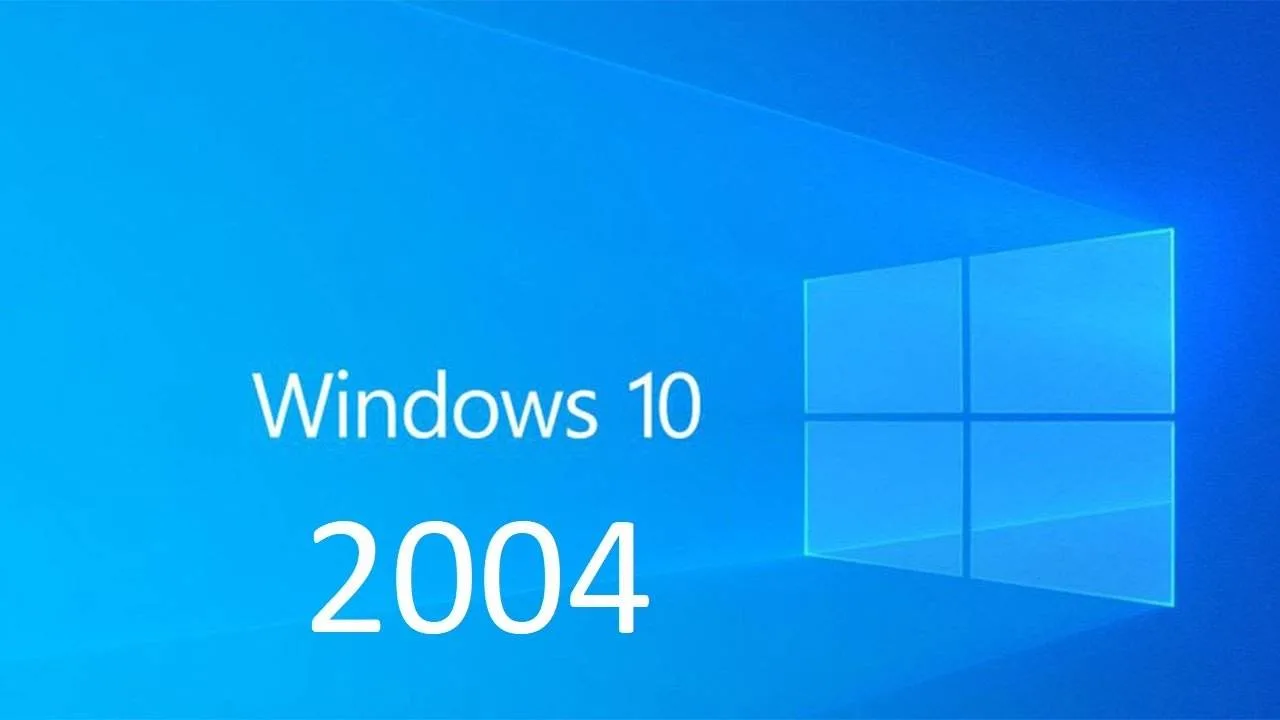Microsoft Windows 10 kullanıcıları işlerini hızlıca halledebilmek veya çeşitli araçlara hızlıca ulaşmak için çalıştır komutlarını çokça kullanılıyor. Sizlerinde bu imkandan faydalanabilmeniz için tüm komutları bir rehber niteliğinde listeledik.
Windows 10, Microsoft ‘un geliştirmiş olduğu bir işletim sistemidir. Windows’da yer alan çalıştır komutları ile klavyenizden kısayolları yazarak, ulaşmak istediğiniz bölümlere kolayca erişmenizi sağlıyor.
Windows 10 2004 güncellemesi kullanıcıların beğenisine sunulmaya başlandı. Biz de sizler için Windows 10 da kullanabileceğiniz çalıştır komutlarını bu rehberimiz de bulabilirsiniz.
Windows 10 çalıştır komutları 2020
Windows’un çalıştır özelliği; PC’niz ile yapacağınız işlemlere kısa bir yoldan ulaşmamıza olanak sağlıyor.
Windows 10 çalıştır nedir? ne işe yarar?
Microsoft, tüm Windows sürümlerinde bulunan “çalıştır” kullanıcılar için eklemiştir. Çalıştır özelliği, Bu özellik ile yapılacak ilgili ayarlara kısa yoldan ulaşmanıza imkan da sunuyor.
Windows’ta çalıştır penceresine klavye üzerinden Windows + R tuşlarına basarak ulaşabilirsiniz. bir başka yol ise başlat kısmından arama alanına “çalıştır” yazarak ilgili pencereyi ulaşabilir ve bu pencere içinden aşağıda kullanabileceğiniz çalıştır komutlarını uygulayabilirsiniz.
Windows 10 çalıştır komutları – 2020
- Ses ayarları: mmsys.cpl
- Paylaşılan klasörler menüsü: fsmgmt.msc
- Sistem bilgisi aracı: msinfo32
- Uzak masaüstü bağlantısı: mstsc
- Kaynak izleyicisi: resmon
- Program ekle veya kaldır: appwiz.cpl
- Monitör özellikleri: desk.cpl
- Aygıt yöneticisi: devmgmt.msc
- Setup programı: iexpress
- Güç seçenekleri: powercfg.cpl
- Hesap makinesi: calc
- İnternet özellikleri: inetcpl.cpl
- Bölge ve dil ayarları: intl.cpl
- Ekran okuyucusu: narrator
- Ekran klavyesi: osk
- Performans izleyicisi: perfmon
- Kayıt defteri: regedit
- Görev yöneticisi: taskmgr
- Denetim masası: control
- WordPad: write
- Bilgisayar yönetimi: compmgmt.msc
- Disk temizleyici: cleanmgr
- Disk yönetimi: diskmgmt
- Olay görüntüleyicisi: eventvwr
- Karakter eşlem: charmap
- Yazı tipi oluşturma ve düzenleme: eudcedit
- Oyun kontrolleri: joy.cpl
- Büyüteç: magnify
- Fare özellikleri: main.cpl
WordPad: write
Write komutu ile WordPad’i açıp bulunuyor. Bu komut ile WordPad’i açıp not almak istediğiniz şeyleri buraya yazabilir ve daha sonra tekrar okumak için kaydedebilirsiniz.
Denetim masası: control
Denetim masası üzerinden bilgisayarınızda aklınıza gelebilecek bütün ayarlara ulaşabilirsiniz.
Görev yöneticisi: taskmgr
Görev yöneticisi üzerinden bilgisayarınızda açık olan programları görüntüleyebilir, işlemleri sonlandırabilirsiniz.
Kayıt defteri: regedit
İlgili menü sayesinde programa dair en küçük veri dosyasını bile bulabilir, gerekli gördüğünüz verileri tamamen silebilirsiniz.
Performans izleyicisi: perfmon
Performans izleyicisinde aynı zamanda sonuçları çözümlemek ve raporları görmek için Veri Toplayıcı Kümeleri oluşturabilirsiniz.
Ekran klavyesi: osk
fiziksel klavyenizin olmadığı durumlarda farenizi kullanarak klavye kullanmanıza olanak sağlayan bir uygulamadır.
Ekran okuyucusu: narrator
Ekran okuyucusu, bilgisayarınızın fare imlecinizi üzerine götürdüğünüz her yeri size sesli olarak okumasına olanak sağlar
Kaynak izleyicisi: resmon
Bu menü sayesinde hangi işlemin bilgisayarınıza ne kadar yük bindirdiğini görebilirsiniz.